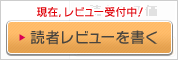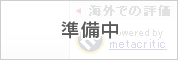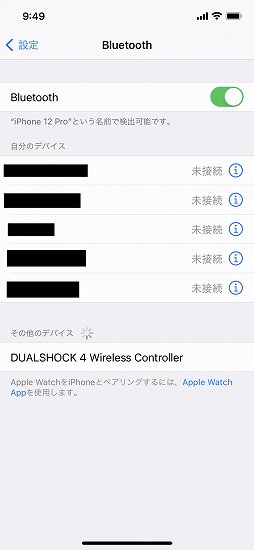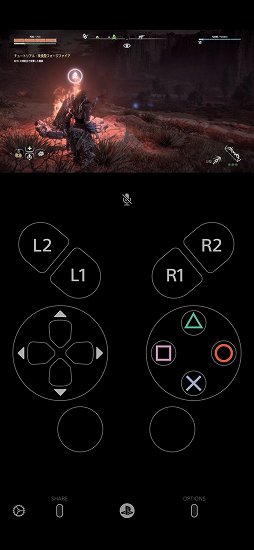紹介記事
PS5やPS4をスマートフォンからリモート操作。「PlayStation App」と「PS Remote Play」で便利に遊ぼう
スマートフォンで待ち時間なくゲームの購入・ダウンロード・起動が可能に
PlayStation Appでは,PS5で追加されたサインイン機能「クイックサインイン」が利用可能だ。まずは,本アプリの「プレイ」画面上部にある「設定」(歯車のアイコン)をタッチしてメニューを開く。そして「本体管理」にある「PS5でサインイン」を選択すると,スマホのカメラが起動する。そのカメラでPS5のサインイン画面右に映し出されたQRコードを読み取れば,本アプリに紐付けられたPlayStation Networkのアカウント情報がPS5に送られ,アカウントやパスワードを入力することなく,即座にサインインできる。
 |
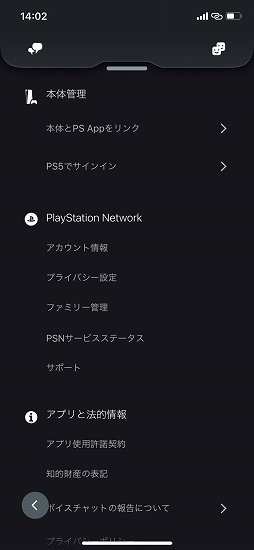 |
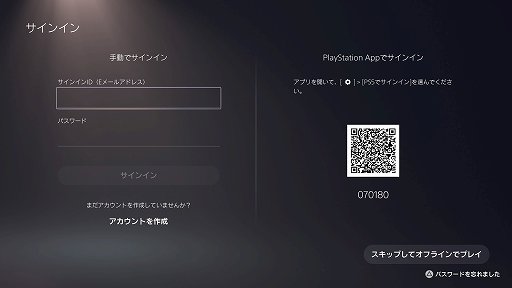 |
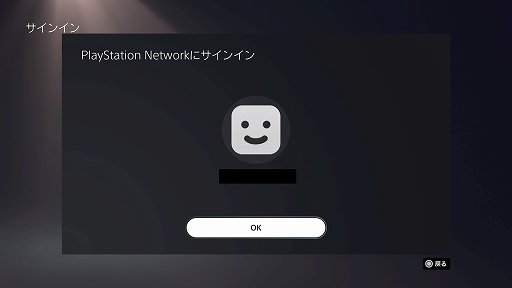 |
ダウンロード版のゲームを購入したときは,「早く遊びたいのになかなかダウンロードが終わらない」といったことになりがち。本アプリでは,PlayStation StoreからPS5/PS4のゲームを購入できるうえ,本体のレストモード(PS4はスタンバイモード)中の機能設定で「常にインターネットに接続」(PS4は「インターネットに接続したままにする」)をオンにしておくと,購入したゲームを本体にダウンロードすることも可能だ。
例えば会社や学校の休憩時間に,4Gamerの記事を読んでプレイしてみたかったゲームのセール情報を知ったら,その場で本アプリを使って購入・ダウンロードしておけばいい。そうすれば帰宅してすぐに遊べる。
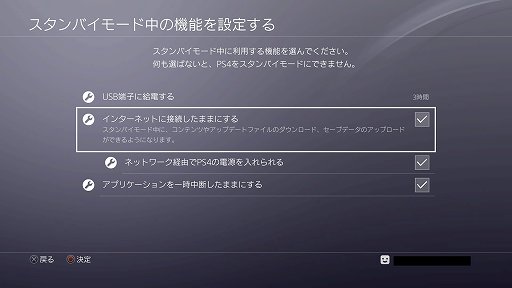 |
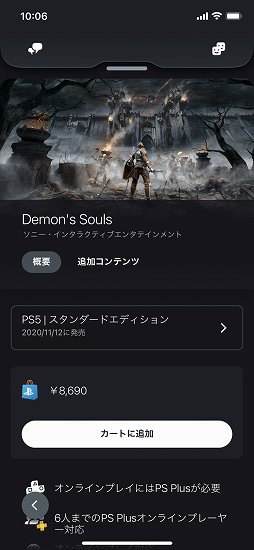 |
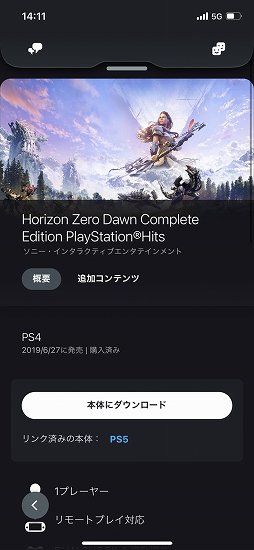 |
さらにPS5なら「リモートゲーム起動」が使える。帰宅直後にPS5を起動して,本アプリからこの機能を使っておけば,手を洗ったり,おやつやドリンクを用意したりしている間にゲームが起動しているので,より早くプレイを始められるだろう。
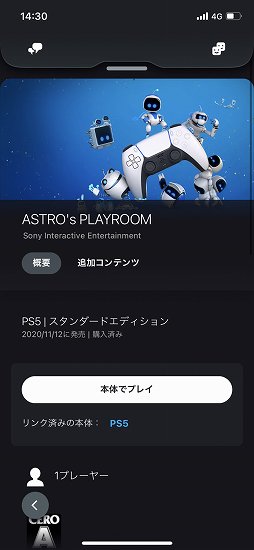 |
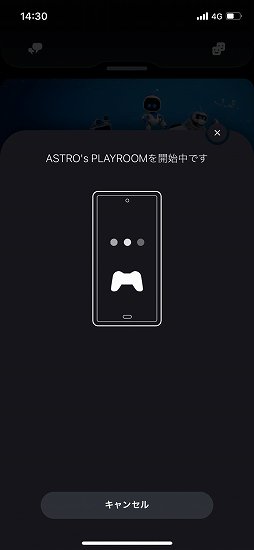 |
 |
PCやスマートフォンでリモートプレイ
「PS Remote Play」はPCやMac,スマートフォン,タブレット上でPS5/PS4をリモート操作可能にするアプリで,もちろんゲームも遊べる(対応タイトルのみ)。DualSenseやDualShock 4コントローラも使用可能だが,端末がUSB端子を備えているか,Bluetoothに対応している必要がある。
またリモートプレイ時は,当然PS5/PS4本体の電源が入っていなければならない。省電力設定で「ネットワーク経由でPS5(PS4)の電源を入れられる」をオンにしておくと,本体をリモート起動できるようになるのでオススメだ。
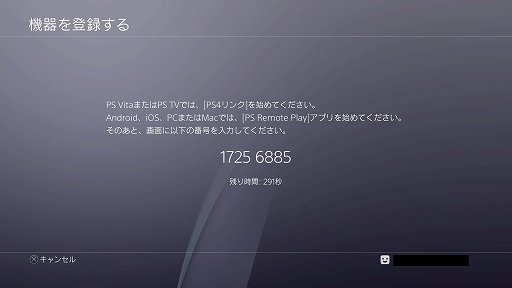 |
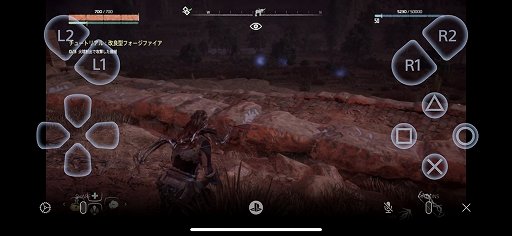 |
なおリモートプレイをする場合,PS5/PS4本体を有線でインターネットに接続することが推奨されている。またリモート操作する側のPCやMacも,有線接続がオススメとのこと。Wi-Fiで接続する場合は,目安として上り下りとも最低5Mbps以上の通信速度が推奨となる。
ちなみに筆者は個人的に,仕事用のノートPCとPS4を使って「十三機兵防衛圏」と「Ghost of Tsushima」をリモートプレイした経験がある。実はつい最近までゲーム機器が置いてある自宅の作業部屋には暖房がなく,どうにかしてお金を使わず冬に暖かい環境でゲームを遊べないか検討した結果,リモートプレイにたどり着いたのだ。
具体的にはPS4は有線接続,ノートPCはWi-Fi接続というゲーマー的にはわりと一般的であろう通信環境を使った。またPCとMacでは解像度とフレームレートを設定できるのだが,筆者はすべてデフォルトにしていた。実際にプレイしてみると若干のラグがあり,たまに画面がカクついたり音声やBGMが飛んだりすることはあるものの,十分に遊べる範疇という印象だ。対戦ゲームなど,入力タイミングがシビアなジャンルだと話は変わるだろうが,2Dグラフィックスのアドベンチャーはもちろん,オープンワールドのアクションくらいであればリモートプレイでも楽しめると感じた。
スマホを使って,PS5やPS4のゲームをより便利に遊ぼう。
 |
「PlayStation App」ダウンロードページ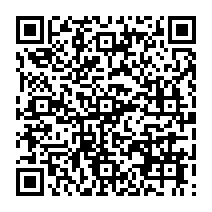
「PlayStation App」ダウンロードページ
- 関連タイトル:

 PlayStation App
PlayStation App
- 関連タイトル:
 PlayStation App
PlayStation App
- この記事のURL: